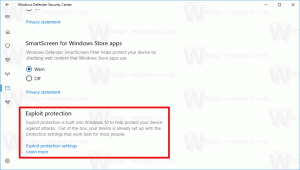Zapobiegaj resetowaniu domyślnych aplikacji przez system Windows 10
Windows 10 jest dobrze znany z resetowania aplikacji, które użytkownik ustawił domyślnie. Po różnych aktualizacjach i uaktualnieniach kompilacji system Windows 10 resetuje domyślną przeglądarkę z powrotem do Edge, a aplikację poczty e-mail z powrotem do aplikacji Universal Windows Platform Mail. To samo dzieje się ze zdjęciami, muzyką Groove i tak dalej. Jeśli denerwujesz się resetowaniem skojarzeń plików do domyślnych aplikacji Metro po niektórych aktualizacjach, oto jak możesz spróbować temu zapobiec.
W rzeczywistości aktualizacje nie są jedynym powodem, dla którego system Windows 10 resetuje domyślne aplikacje. Gdy żadne powiązanie plików nie zostało ustawione przez użytkownika lub gdy aplikacja uszkodzi rejestr UserChoice klucz podczas ustawiania skojarzeń, powoduje przywrócenie skojarzeń plików do ich systemu Windows 10 domyślne. Klucz UserChoice przechowuje zaszyfrowany skrót, który wskazuje, że powiązanie zostało ustawione przez użytkownika, a nie przez złośliwe oprogramowanie. Jest to część nowego mechanizmu ochrony, który istnieje w systemie operacyjnym od Windows 8.
Na przykład Zdjęcia mogą przejąć skojarzenia plików graficznych po aktualizacji lub z wyżej wymienionego powodu. Gdy tak się stanie, Centrum akcji powiadomi Cię, że domyślna aplikacja została zresetowana:
Aby naprawić to ręcznie, możesz zastosować proste ulepszenie rejestru. Na przykład w przypadku aplikacji Zdjęcia należy wykonać następujące czynności:
- Otwórz Edytor rejestru.
- Przejdź do następującego klucza rejestru:
HKEY_CURRENT_USER\SOFTWARE\Classes\Ustawienia lokalne\Software\Microsoft\Windows\CurrentVersion\AppModel\Repository\Packages\Microsoft. Okna. Zdjęcia_16.122.14020.0_x64__8wekyb3d8bbwe App Możliwości FileAssociations
Wskazówka: możesz uzyskać dostęp do dowolnego żądanego klucza rejestru jednym kliknięciem.
Uwaga: powyższy klucz ma zastosowanie tylko wtedy, gdy masz zainstalowaną wersję v16.122.14020.0_x64 aplikacji Zdjęcia, która jest aktualną wersją na moim komputerze w momencie pisania tego tekstu. Jeśli masz inny numer wersji lub kompilacji, wybierz odpowiedni klucz. Będzie w takim formacie:Microsoft. Okna. Zdjęcia_nn.nnn.nnnnn.n_x64__8wekyb3d8bbwe
Gdzie nnn… jest symbolem zastępczym dla aktualnego numeru wersji/kompilacji. Uważaj także na część x64/x86.
- W prawym okienku spójrz na wartość typu pliku obrazu, np. .jpg. Na poniższym zrzucie ekranu jest to AppX43hnxtbyyps62jhe9sqpdzxn1790zetc:
- Teraz przejdź do następującego klucza:
HKEY_CURRENT_USER\SOFTWARE\Classes\VALUE_FROM_THE_PREVIOUS_STEP
W naszym przypadku tak jest
HKEY_CURRENT_USER OPROGRAMOWANIE Klasy AppX43hnxtbyyps62jhe9sqpdzxn1790zetc
- Utwórz tutaj nową wartość ciągu o nazwie NoOpenWith i nie ustawiaj jej danych wartości (pozostaw ją pustą):
Uniemożliwi to aplikacji Zdjęcia przejęcie skojarzeń typów plików graficznych! Musisz powtórzyć te kroki dla każdej aplikacji, która przejmuje aplikacje domyślne. Następnie system Windows 10 nie zmieni domyślnych skojarzeń plików.
Aby zaoszczędzić czas, możesz użyć następującej poprawki rejestru, która jest testowana i działa w kompilacji 10586 systemu Windows 10 w chwili pisania tego tekstu:
Edytor rejestru Windows wersja 5.00; ;Microsoft.3DBuilder.; ;Typy plików: .stl, .3mf, .obj, .wrl, .ply, .fbx, .3ds, .dae, .dxf, .bmp.;... .jpg, .png, .tga. [HKEY_CURRENT_USER\SOFTWARE\Classes\AppXvhc4p7vz4b485xfp46hhk3fq3grkdgjg] "NieOtwarteZ"=""; ;Microsoft Edge.; ;Typy plików: .htm, .html. [HKEY_CURRENT_USER\SOFTWARE\Classes\AppX4hxtad77fbk3jkkeerkrm0ze94wjf3s9] "NoOpenWith"="" ;Typy plików: .pdf. [HKEY_CURRENT_USER\SOFTWARE\Classes\AppXd4nrz8ff68srnhf9t5a8sbjyar1cr723] "NoOpenWith"="" ;Typy plików: .svg. [HKEY_CURRENT_USER\SOFTWARE\Classes\AppXde74bfzw9j31bzhcvsrxsyjnhhbq66cs] "NoOpenWith"="" ;Typy plików: .xml. [HKEY_CURRENT_USER\SOFTWARE\Classes\AppXcc58vyzkbjbs4ky0mxrmxf8278rk9b3t] "NieOtwarteZ"=""; ;Microsoft Zdjęcia.; ;Typy plików: .3g2,.3gp, .3gp2, .3gpp, .asf, .avi, .m2t, .m2ts, .m4v, .mkv.;... .mov, .mp4, mp4v, .mts, .tif, .tiff, .wmv. [HKEY_CURRENT_USER\SOFTWARE\Classes\AppXk0g4vb8gvt7b93tg50ybcy892pge6jmt] "NoOpenWith"="" ;Typy plików: Większość typów plików graficznych. [HKEY_CURRENT_USER\SOFTWARE\Classes\AppX43hnxtbyyps62jhe9sqpdzxn1790zetc] "NoOpenWith"="" ;Typy plików: .raw, .rwl, .rw2 i inne. [HKEY_CURRENT_USER\SOFTWARE\Classes\AppX9rkaq77s0jzh1tyccadx9ghba15r6t3h] "NieOtwarteZ"="";; Muzyka Zune.; ;Typy plików: .aac, .adt, .adts ,.amr, .flac, .m3u, .m4a, .m4r, .mp3, .mpa.;.. .wav, .wma, .wpl, .zpl. [HKEY_CURRENT_USER\SOFTWARE\Classes\AppXqj98qxeaynz6dv4459ayz6bnqxbyaqcs] "NieOtwarteZ"="";; Zune wideo.; ;Typy plików: .3g2,.3gp, .3gpp, .avi, .divx, .m2t, .m2ts, .m4v, .mkv, .mod.;... .mov, .mp4, mp4v, .mpe, .mpeg, .mpg, .mpv2, .mts, .tod, .ts.;... .tts, .wm, .wmv, .xvid. [HKEY_CURRENT_USER\SOFTWARE\Classes\AppX6eg8h5sxqq90pv53845wmnbewywdqq5h] "NieOtwarteZ"=""
Tutaj możesz pobrać gotowe do użycia pliki reg:
Pobierz pliki rejestru
Po zastosowaniu tej poprawki musisz otworzyć Panel sterowania> Programy domyślne i ustawić skojarzenia plików lub domyślne ustawienia aplikacji, jak wolisz. Żadna z wbudowanych aplikacji uniwersalnych nie powinna odtąd resetować skojarzeń plików.
Otóż to.